Sidder på en Apple HomePod eller HomePod Mini vil du sælge eller donere? Oplever du problemer med din smart højttaler og skal udføre en Gendan fabriksindstillinger? Uanset årsagen, er der mere end én måde at returnere din HomePod eller HomePod Mini til dens fabriksindstillinger. Vi dækker hver af disse metoder nedenfor.
Indhold
- Nulstilling via Home-appen
- Nulstilling gennem selve HomePod
- Nulstilling af HomePod Mini med en Mac
- Hvor kan du sælge din HomePod/HomePod Mini
Nulstilling via Home-appen
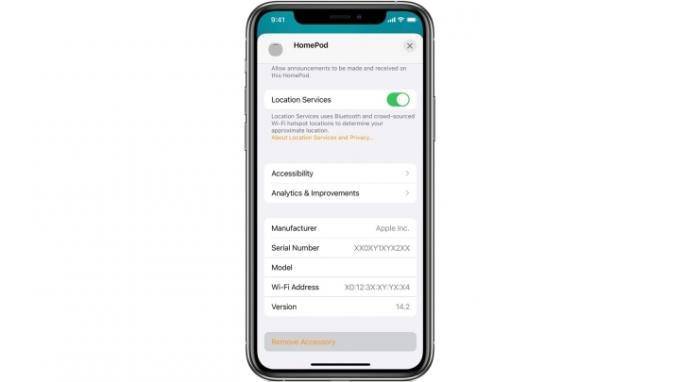
Du vil først have fat i den iOS-enhed, du har indlæst Apple Home-appen på. Sørg for, at du er logget ind på appen med det samme Apple-id, som du brugte til at registrere dit HomePod-produkt under dets indledende opsætning. Når du har bekræftet, at dine legitimationsoplysninger er på linje, skal du gå videre og starte Home-appen.
Anbefalede videoer
Hvis du bruger en iPhone, iPad eller iPod touch, skal du finde din HomePod i køen af tilgængelige Apple-enheder og derefter trykke og holde på den HomePod, du ønsker at slette. Hvis du udfører dette trin på et Mac-skrivebord, vil du gerne dobbeltklikke på HomePod i stedet for at trykke.
Relaterede
- Er en luftkvalitetsmonitor værd at tilføje til dit hjem?
- Sådan opsætter du dit smarte hjem til begyndere
- De mest almindelige Google Nest Mini-problemer, og hvordan man løser dem
Nu (for både mobile og desktop-grænseflader), rul ned, indtil du ser Fjern tilbehør, tryk eller klik derefter Fjerne. Din HomePod vil nu gå ind i en fabriksnulstilling.
Nulstilling gennem selve HomePod

Hvis du ikke har en telefon eller computer ved hånden, kan du nemt nulstille din HomePod eller HomePod Mini med et par enhedskommandoer. Til at begynde med vil du først tage din HomePod ud af væggen. Hvis du har en HomePod Mini, skal du frakoble strømadapteren. Derefter (for begge højttalere) vil du gerne vente 10 sekunder. Når 10 sekunder er gået, skal du tilslutte højttaleren igen.
Vent derefter fem sekunder, og berør derefter din finger til toppen af HomePod. Tryk, hold og vent. Et hvidt roterende indikatorlys bør blive rødt, hvilket signalerer, at din HomePod er ved at nulstille. Siri vil derefter fortælle dig, at din HomePod er ved at blive nulstillet. Når du hører tre bip, er processen afsluttet.
For at bekræfte, at nulstillingen fandt sted, skal du starte din Home-app, næste gang du er i nærheden af din telefon, og derefter kontrollere dine tilgængelige enheder for at sikre, at den pågældende HomePod er blevet slettet fra listen.
Nulstilling af HomePod Mini med en Mac
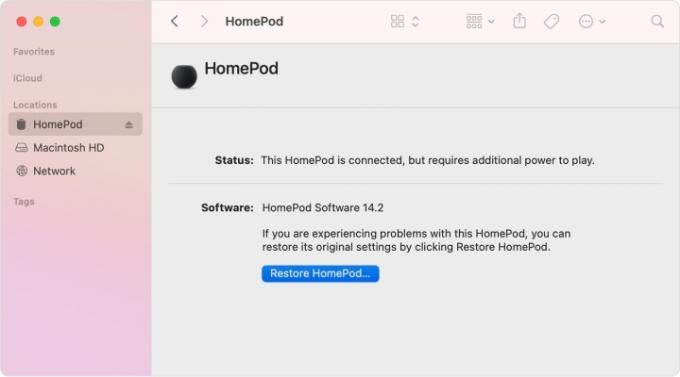
Hvis du ejer HomePod Mini, kan du bruge den medfølgende USB-C-forbindelse til at nulstille enheden til fabriksindstillinger med en stationær Mac. Gå videre og tilslut standardenden af USB-kablet til din Mac. Når forbindelsen er oprettet, skal du kigge efter din HomePod i din Macs sidebjælke (den vil være placeret under Placeringer). Vælg din HomePod, og klik derefter Gendan HomePod.
Hvor kan du sælge din HomePod/HomePod Mini
Hvis du prøver at slippe af med din HomePod eller HomePod Mini, er der en række detailforretninger og indbyttesider, der vil give dig nogle penge til din enhed. igennem Mål og Walmart, kan du få omkring $40 for en fungerende HomePod. Hvis du vil prøve at sælge enheden selv, kan du gøre det videre Swappa eller eBay. Fordi HomePod Mini er relativt ny, tilbyder de fleste forhandlere endnu ikke indbyttetilnærmelser til højttaleren. Når den har været ude lidt længere, vil det sandsynligvis ændre sig.
Redaktørernes anbefalinger
- Den bedste smarte hjemmeteknologi til dit kollegieværelse
- Sådan tilkobler du dit SimpliSafe-system om natten
- De 9 bedste smart home-produkter, der understøtter Matter
- De bedste Apple HomeKit-enheder til 2023
- Alexa vs. HomeKit: hvilken smart home-platform er bedst?
Opgrader din livsstilDigital Trends hjælper læserne med at holde styr på den hurtige teknologiske verden med alle de seneste nyheder, sjove produktanmeldelser, indsigtsfulde redaktionelle artikler og enestående smugkig.



